硬盘坏道扫描
使用Windows自带工具:以管理员身份运行命令提示符,输入“chkdsk 盘符: /f /r”,扫描并修复逻辑坏道,物理坏道需标记禁用,第三方工具(如CrystalDiskInfo)可直观检测,定期扫描,及时备份数据。
硬盘坏道扫描:原理、工具与修复方法

硬盘作为计算机存储数据的核心部件,其健康状况直接影响系统性能和用户数据安全,坏道(Bad Sector)是硬盘中最常见的问题之一,可能导致数据丢失、系统卡顿甚至硬盘彻底损坏,本文将全面解析硬盘坏道的成因、扫描方法及修复策略,帮助用户及时检测和应对潜在风险。
什么是硬盘坏道?
坏道是硬盘存储介质上的物理或逻辑损坏区域,导致该区域无法正常读写数据,根据损坏类型,坏道可分为:

- 逻辑坏道:由软件错误(如突然断电、病毒攻击)导致的数据校验错误,可通过软件修复。
- 物理坏道:因磁头碰撞、老化或外力冲击导致的物理损伤,无法修复,需隔离或更换硬盘。
为什么要扫描坏道?
| 场景 | 风险与影响 |
|---|---|
| 频繁蓝屏/死机 | 系统文件存储在坏道区域时,可能触发操作系统崩溃。 |
| 文件读取异常 | 照片、文档等无法打开,或复制时提示错误。 |
| 硬盘噪音增大 | 磁头反复尝试读取损坏区域,可能伴随“咔嗒”异响。 |
| 性能显著下降 | 硬盘需多次重试读取坏道,导致响应时间延长。 |
主流坏道扫描工具对比
| 工具名称 | 适用平台 | 功能特点 | 操作难度 |
|---|---|---|---|
| Windows chkdsk | Windows | 系统内置工具,支持快速扫描和修复逻辑坏道。 | 简单 |
| CrystalDiskInfo | Windows | 实时监控硬盘健康状况(S.M.A.R.T.信息),提供预警。 | 中等 |
| HD Tune | Windows | 支持全盘扫描并生成坏道分布图,适合深度检测。 | 中等 |
| badblocks | Linux/macOS | 命令行工具,支持多种扫描模式,需搭配fsck修复。 | 较高 |
| Victoria | Windows | 提供低级修复功能,适合高级用户处理物理坏道。 | 较高 |
硬盘坏道扫描步骤(以Windows为例)
使用chkdsk扫描
- 步骤:
- 按下
Win + R,输入cmd打开命令提示符。 - 输入
chkdsk X: /f /r(X为盘符),按回车执行。 - 根据提示重启电脑,等待扫描完成。
- 按下
- 效果:修复文件系统错误并标记逻辑坏道。
使用HD Tune深度检测
- 步骤:
- 下载并安装HD Tune。
- 选择目标硬盘,切换到 Error Scan 选项卡。
- 点击 Start 开始扫描,红色方块表示坏道位置。
- 注意事项:全盘扫描耗时较长(1TB硬盘约需2-3小时),建议空闲时操作。
坏道处理方案
逻辑坏道修复
- 方法:通过
chkdsk或硬盘厂商工具(如Seagate SeaTools)执行低级格式化。 - 成功率:约80%的逻辑坏道可修复。
物理坏道隔离
- 步骤:
- 使用分区工具(如DiskGenius)将坏道区域单独分区。
- 隐藏或删除该分区,避免系统继续读写。
- 局限性:物理坏道可能扩散,建议尽快备份数据并更换硬盘。
数据恢复
- 工具推荐:Recuva、R-Studio、EaseUS Data Recovery。
- 关键点:避免向损坏硬盘写入新数据,优先恢复重要文件。
预防坏道的实用建议
- 避免物理冲击:移动硬盘时确保断电,防止磁头与盘面碰撞。
- 改善散热:高温会加速硬盘老化,定期清理机箱灰尘。
- 稳定供电:使用UPS电源,避免电压波动导致磁头复位异常。
- 定期扫描:每3个月执行一次快速扫描,每年进行一次全面检测。
- 及时备份:采用“3-2-1原则”(3份数据、2种介质、1份异地存储)。
常见问题解答(FAQs)
Q1: 扫描硬盘坏道需要多久?
- 回答:时间取决于硬盘容量和扫描模式,快速扫描通常需10-30分钟,全面扫描可能长达数小时,1TB硬盘使用HD Tune全面扫描约需2.5小时。
Q2: 发现物理坏道后,数据还能恢复吗?

- 回答:若坏道未覆盖关键数据,可通过专业工具恢复部分文件,但频繁读写可能加重损坏,建议立即停止使用硬盘并联系数据恢复机构。
版权声明:本文由 芯智百科 发布,如需转载请注明出处。




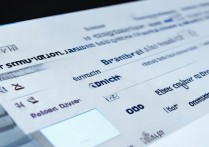


 冀ICP备2021017634号-12
冀ICP备2021017634号-12
 冀公网安备13062802000114号
冀公网安备13062802000114号